Creo曲面编辑功能使用方法
来源:网络收集 点击: 时间:2025-03-14【导读】:
本文讲解Creo 7.0中曲面编辑功能的详细使用方法。工具/原料moreCreo 7.0待进行曲面编辑的零件模型方法/步骤1/8分步阅读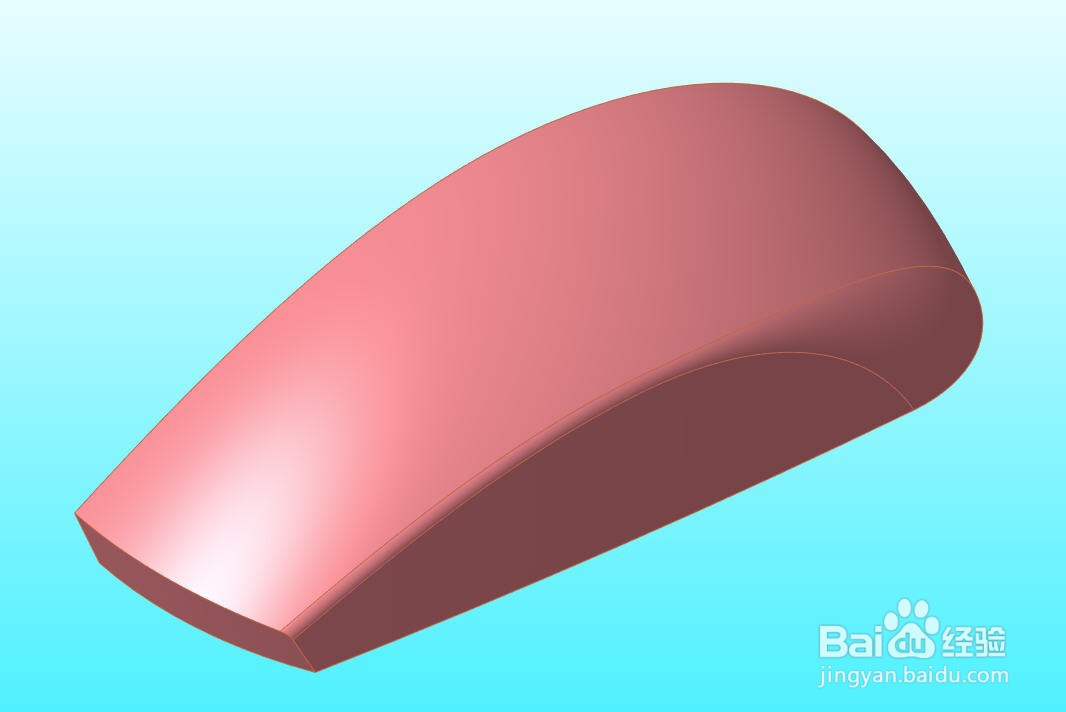 2/8
2/8
 3/8
3/8
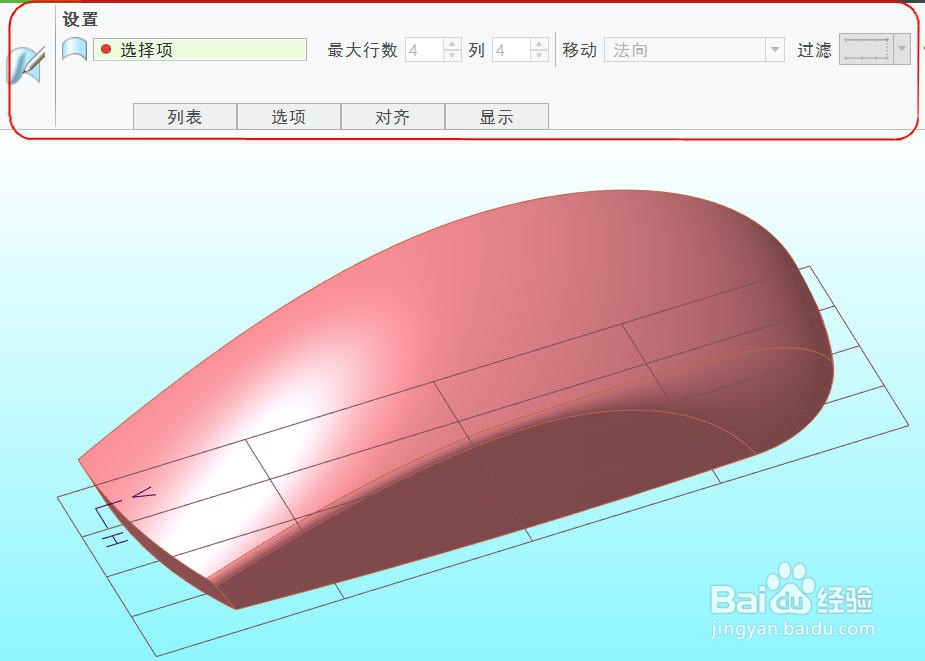 4/8
4/8 5/8
5/8 6/8
6/8 7/8
7/8 8/8
8/8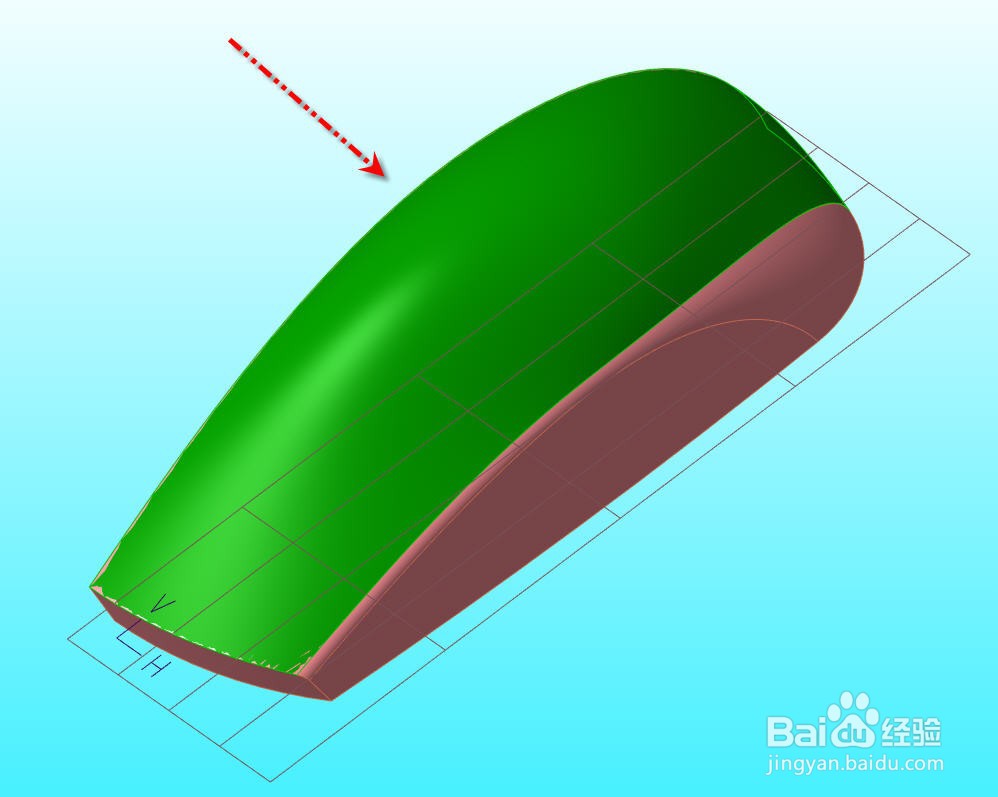 注意事项
注意事项
打开待进行曲面编辑的零件模型
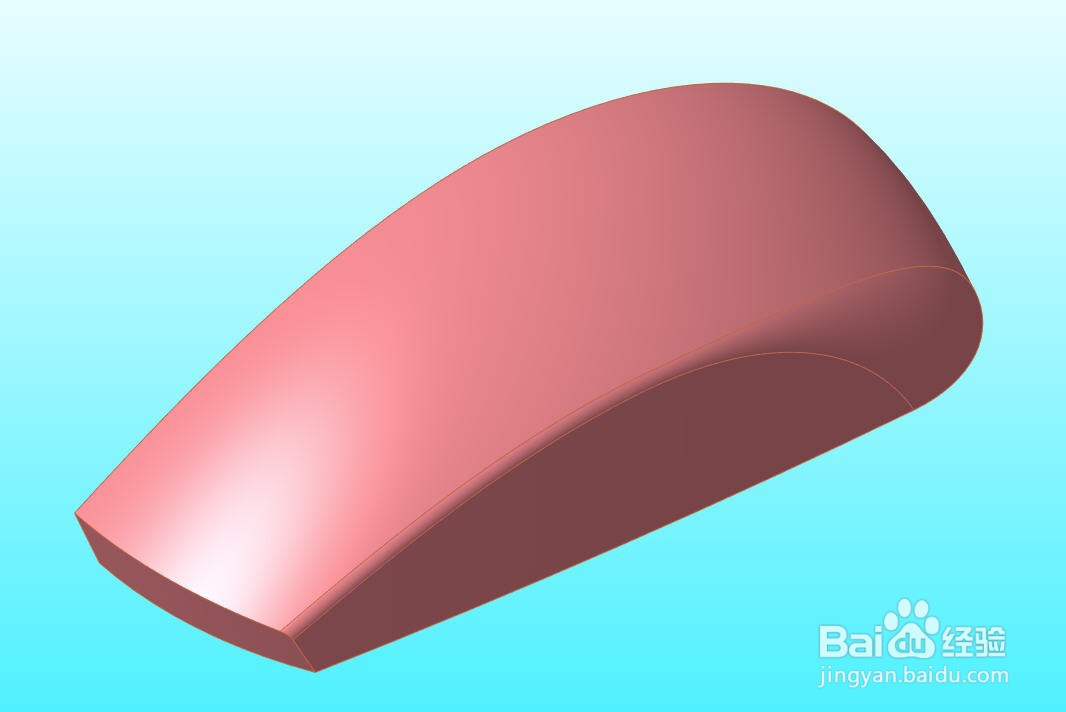 2/8
2/8点击【模型】选项卡下的【样式】按钮,进入样式曲面模式

 3/8
3/8点击【曲面编辑】按钮,打开【曲面编辑】操控面板

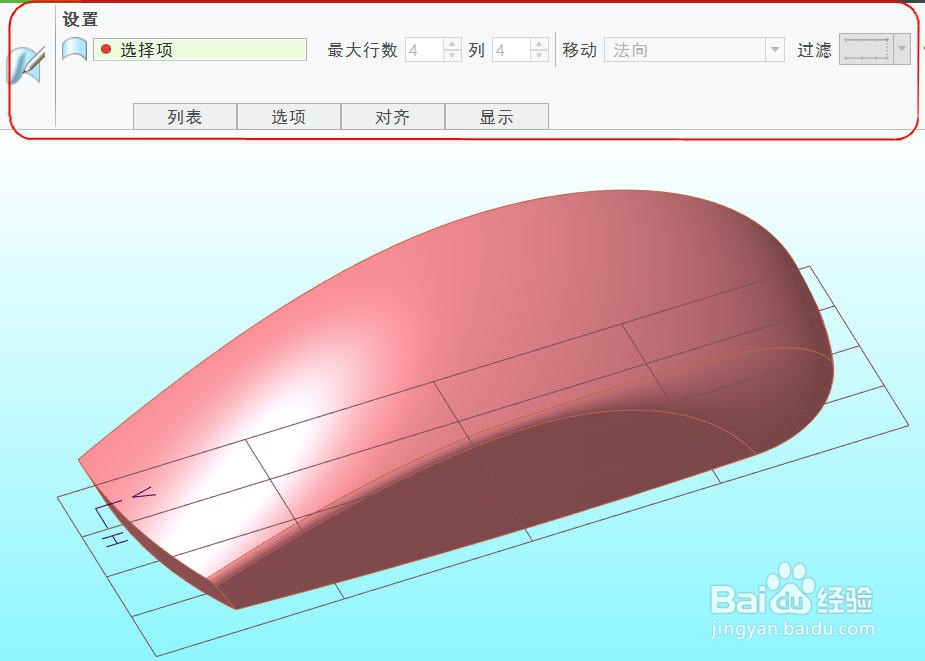 4/8
4/8选择图中所示顶部的曲面,软件自动显示曲面的控制线网格,默认是4行4列
 5/8
5/8把【最大行数】输入框内输入8,可以看到图形区曲面的控制网格行数变成8
 6/8
6/8点击选中并按住图示的网格行,光标向上拖动,可以看到曲面同步跟随向上凸起。
 7/8
7/8点击选中并按住图示的网格交点,光标向上拖动,可以看到曲面同步跟随向上凸起。
 8/8
8/8点击【确定】完成曲面编辑,得到编辑后的曲面如图所示。
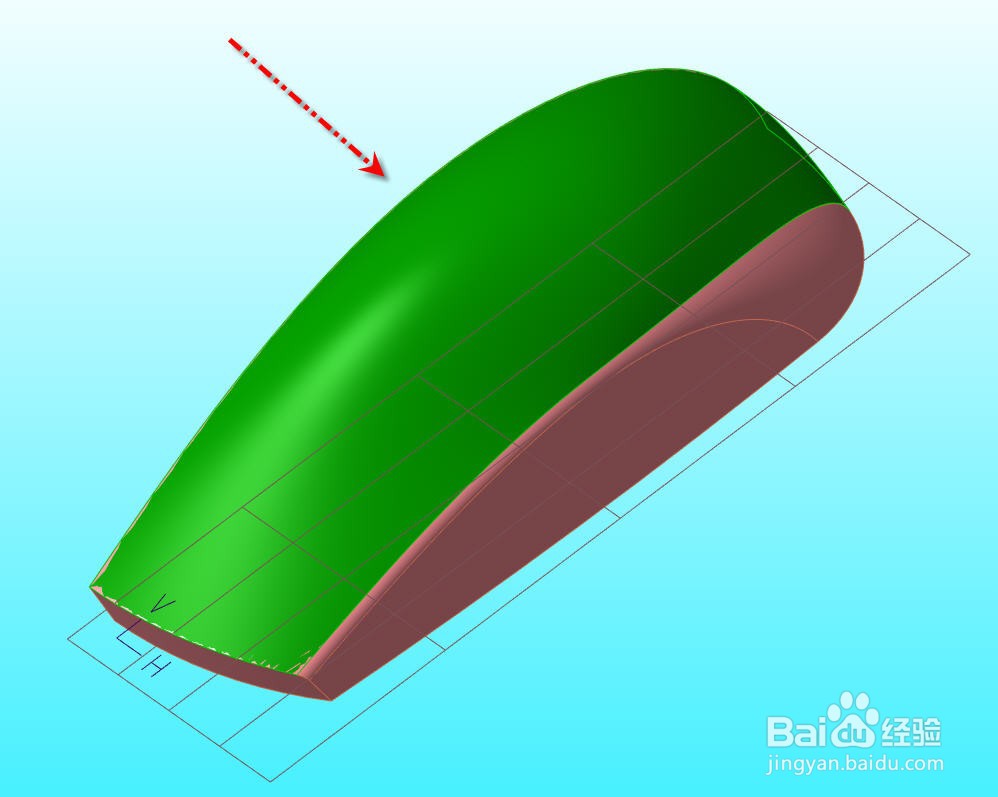 注意事项
注意事项曲面编辑功能并不是直接编辑原始曲面,而是复制一个曲面出来进行编辑处理。
曲面编辑过程中是始终维持曲面的边界不变得,因此边界上的网格是不能编辑的。
CREOCREO7曲面编辑曲面网格曲面修改版权声明:
1、本文系转载,版权归原作者所有,旨在传递信息,不代表看本站的观点和立场。
2、本站仅提供信息发布平台,不承担相关法律责任。
3、若侵犯您的版权或隐私,请联系本站管理员删除。
4、文章链接:http://www.1haoku.cn/art_1249190.html
 订阅
订阅